Windows10系统之家 - 安全纯净无插件系统之家win10专业版下载安装
时间:2023-02-16 08:24:15 来源:Windows10之家 作者:admin
有网友在用电脑进行打字操作的时候,发现自己的win10电脑一打字就卡死怎么办?没办法正常的办公编辑等。其实导致这种情况发生的原因可能有多种,今天小编就跟大家分享下win10电脑打字卡死的解决方法。
1、如果只是偶尔出现这种情况,只需重启电脑就可以了。

2、如果不是的话,当出现Win10电脑打字就卡死的时候,我们可以重启一下“输入法”程序:右击桌面“Windows”图标,从其右键菜单中选择“运行”项。
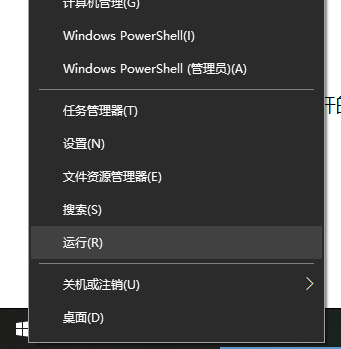
3、在运行窗口输入命令“ctfmon”确定,此时输入法将重新加载。
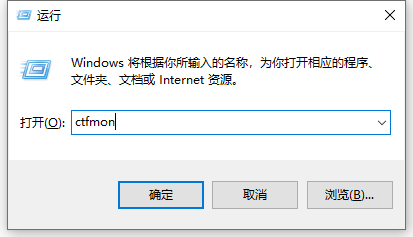
4、此时将鼠标移动到任务栏右下角输入法状态栏处,从弹出的“扩展面板”中可以了解有关“切换输入法”的具体方法。
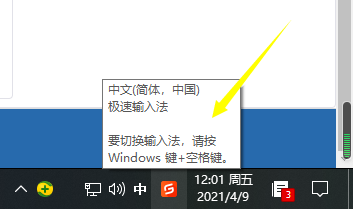
5、根据提示,同时按“Windows”+“空格”键多次,即可实现不同输入法之间的相互切换操作。

6、另外win10系统可能存在与第三方输入法不兼容的情况导致打字卡死,我们可以选择下载其他的中文输入法比如说“搜狗输入法”,“必应输入法”等尝试解决问题。
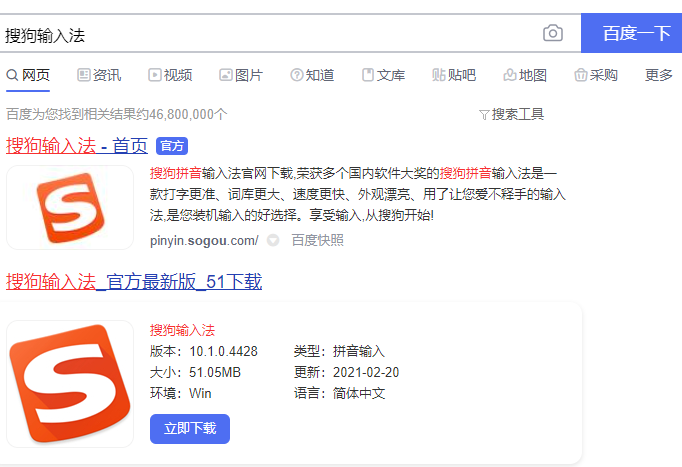
以上便是win10电脑打字卡死的解决方法,希望能帮到大家。
相关文章
热门教程
热门系统下载
热门资讯





























